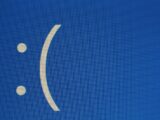Jak naprawić program, który nie odpowiada
2023-09-13Każdy, kto korzysta z komputera, prawdopodobnie napotkał na sytuację, w której program przestaje reagować. To frustrujące i może prowadzić do utraty pracy lub danych. W tym artykule omówimy kroki, które można podjąć, aby naprawić program, który nie odpowiada i przywrócić go do działania.
Dlaczego programy przestają odpowiadać?
Przyczyny, dla których programy mogą przestać odpowiadać, są różne. Oto kilka możliwych przyczyn:
- Brak zasobów: Jeśli program zużywa zbyt wiele zasobów systemowych, takich jak pamięć RAM czy procesor, może przestać reagować.
- Błędy w kodzie: Błędy programistyczne w kodzie programu mogą prowadzić do awarii i braku odpowiedzi.
- Konflikty sprzętowe: Konflikty między programami lub sterownikami sprzętu mogą prowadzić do problemów.
- Złośliwe oprogramowanie: Zainfekowanie komputera złośliwym oprogramowaniem może powodować brak odpowiedzi programów.
Kroki do naprawy programu
1. Poczekaj chwilę
Czasem programy mogą przestać odpowiadać na chwilę z powodu przeciążenia systemu. Poczekaj kilka chwil, aby zobaczyć, czy program wróci do działania.
2. Otwórz Menedżer Zadań
Jeśli program nie reaguje, otwórz Menedżer Zadań, naciskając klawisze Ctrl + Shift + Esc lub Ctrl + Alt + Delete, a następnie wybierz „Menedżer Zadań”. W Menedżerze Zadań możesz zakończyć zadanie programu, który nie odpowiada.
3. Sprawdź zasoby systemowe
Upewnij się, że twój komputer ma wystarczająco dużo wolnej pamięci RAM i mocy obliczeniowej procesora. Zamknięcie niepotrzebnych programów może pomóc uwolnić zasoby dla programu, który nie odpowiada.
4. Zaktualizuj program
Sprawdź, czy program, który nie odpowiada, ma dostępne aktualizacje. Aktualizacje często zawierają poprawki błędów, które mogą rozwiązać problem.
5. Skanowanie antywirusowe
Przeskanuj komputer, aby upewnić się, że nie jest zainfekowany złośliwym oprogramowaniem. Złośliwe oprogramowanie może prowadzić do problemów z działaniem programów.
6. Przywracanie systemu
Jeśli problem wystąpił po zainstalowaniu nowego oprogramowania lub aktualizacji, możesz spróbować przywrócić system do wcześniejszego punktu przywracania.
7. Ponowne zainstalowanie programu
Jeśli żaden z powyższych kroków nie pomaga, rozważ ponowne zainstalowanie programu. Upewnij się, że zapisujesz ważne dane przed odinstalowaniem programu.
Podsumowanie
Programy, które nie odpowiadają, mogą być uciążliwe, ale zwykle można je naprawić, stosując odpowiednie kroki. Ważne jest również regularne tworzenie kopii zapasowych ważnych danych, aby uniknąć utraty informacji w przypadku awarii programu lub systemu.